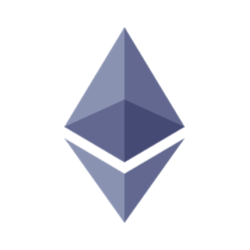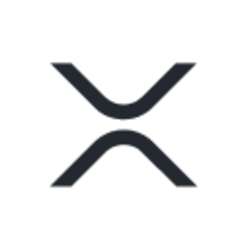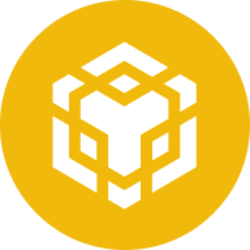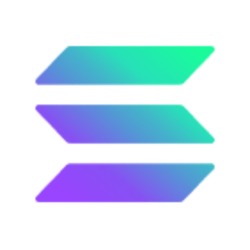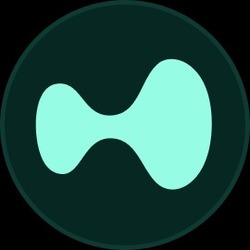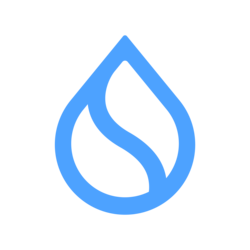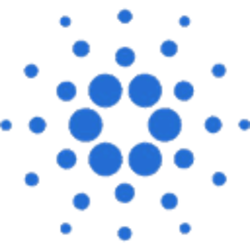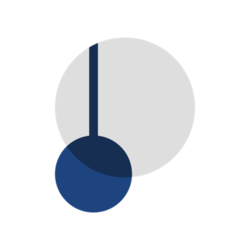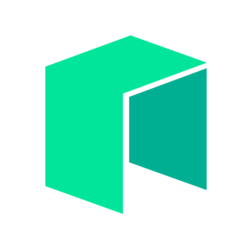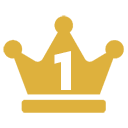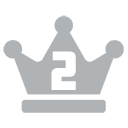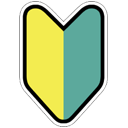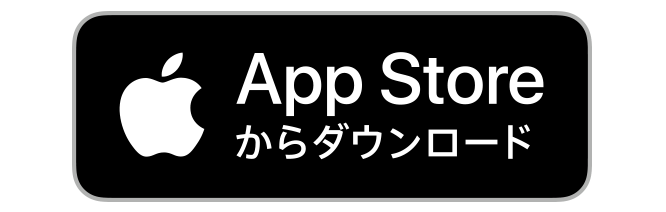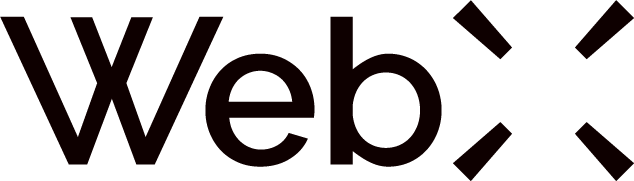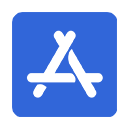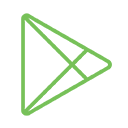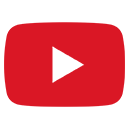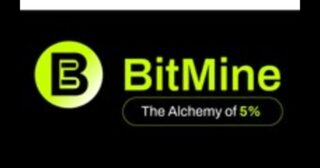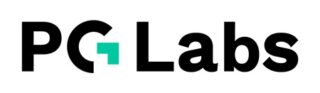- レジャーナノ(レッジャーナノ)で仮想通貨を安全管理
- 将来の値上がりを見越して、長期保有することに決めた仮想通貨資産を取引所に長期間預けっぱなしにしていませんか?仮想通貨取引所のハッキングリスクなどが取り沙汰される中、インターネットから物理的に遮断できる「コールドウォレット」を使用、自己管理を行うことで、より安全に保管する方法が推奨されています。
レジャーナノとは
「レジャーナノ(Ledger Nano)」とは、仏Ledger社が開発したUSBトークン型の仮想通貨ウォレットのこと。「レジャーナノS」は、世界トップシェアを持つLedgerシリーズの最新モデル(2代目)であり、定期的に品薄になるなど人気の高いデバイスです。
ウォレットとは仮想通貨を保管する財布のことで、オンライン上にあるものを「ホットウォレット」、オフラインのものを「コールドウォレット」と呼びます。
レジャーナノの安全性
仮想通貨取引所は、あくまで売買を行うための場所です。金融業界で長い歴史を持つ銀行口座や証券口座のような”利用者保護の仕組み”も整備途中で、万全ではありません。
2018年1月26日には、国内最大手の取引所「コインチェック」がハッキングを受け、約580億円分の仮想通貨NEM(ネム)が不正流出する事件が発生。連日ニュースで報道されました。
投資(資産運用)とは基本的に自己責任の世界であり、取引した後に仮想通貨資産を放置しておくことは、例えるなら”通帳と印鑑を両方とも取引所内に預けっぱなし”にしておくようなものです。
その点、コールドウォレットで管理する「レジャーナノ(Ledger Nano S)」であれば、インターネット上から物理的に遮断しているだけでなく、送金時にデバイスの承認ボタン(PINコード入力)などの物理作業が必要になるため、安全性は極めて高いと言えるでしょう。
すぐに「レジャーナノ(Ledger Nano S)」などのハードウェアウォレットを入手できなかったとしても、最低でも仮想通貨取引所は複数開設しておき、大事な仮想通貨資産を分散させることで、リスクヘッジすることができます。
想像以上に手軽
難しそうなイメージもありますが、仮想通貨の売買や送金など最低限の知識さえあれば、初心者でも使いこなせます。
PCに接続し、簡単な初期設定を行った後、専用アプリでビットコインなどの仮想通貨を送金するだけで、コールドウォレットが完成します。
万が一、「紛失・盗難」被害に遭ったり、デバイスが壊れてしまったとしても大丈夫。「リカバリーフレーズ(復元パスワード)」があれば、他のデバイスから保管している仮想通貨を取り出すことができます。
レジャーナノSの対応通貨
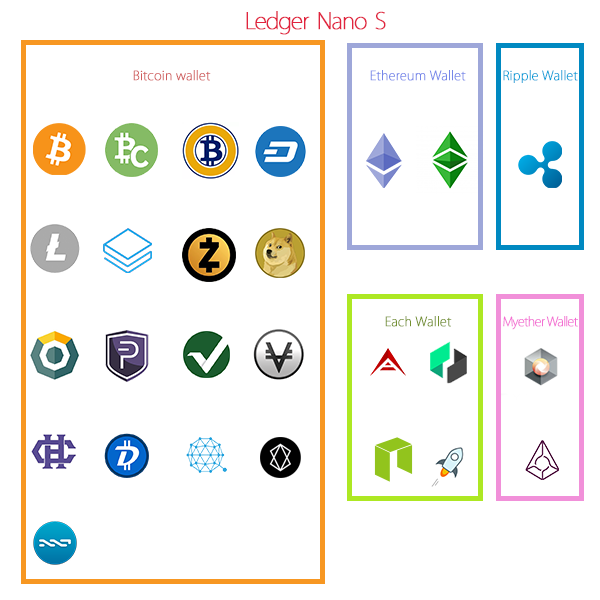
2018年5月時点で26種類の仮想通貨に対応しており、「ビットコインウォレット」など対応アプリが分かれています。
ほぼ全ての主要アルトコインに対応していますが、ネム(NEM/XEM)には未対応です。ネム(NEM/XEM)を管理したい場合は、NEM公式ウォレットである「Nano Wallet」などを使用すると良いでしょう。
| Bitcoin Wallet |
・ビットコイン(BTC) ・ビットコインキャッシュ(BCH) ・ビットコインゴールド(BTG) ・ダッシュ(DASH) ・ライトコイン(LTC) ・ストラティス(STRAT) ・ジーキャッシュ(ZEC) ・ドージコイン(DOGE) ・コモド(KMD) ・ピヴクス(PIVX) ・ヴァートコイン(VERT) ・ヴィアコイン(VIA) ・エイチキャッシュ(HCASH) ・デジバイト(DIGI) ・クアンタム(QTUM) ・ステルス(STEALTH) ・ポスダブリュー(PoSW) |
|---|---|
| Ethereum Wallet |
・イーサリアム(ETH) ・イーサリアムクラシック(ETC) |
| Ripple Wallet |
・リップル(XRP) |
| Each Wallet |
・アーク(ARK) ・ユービック(UBIQ) ・ネオ(NEO) ・ステラ(STELLAR) |
| Myether Wallet |
・エクスパンセ(EXPENSE) ・オーガー(AUGER) |
レジャーナノを購入する方法
フランスの「Legder」社から直接購入するか、日本にある正規販売代理店「Earth Ship」社の運営する「ハードウェアウォレット・ジャパン」などから購入することができます。
気になるお値段は、定価15,800円(税込)とやや高価ですが、その何倍、何十倍、何百倍以上もの仮想通貨資産をより安全に保管できる(ハッキング対策できる)と考えれば、むしろ安い買い物だと言えるでしょう。大金を運用するのであれば、必要最低限のリスク対策にかかるお金や労力を惜しむべきではありません。
ただし、Amazonや楽天などのネットショップで購入するのは、悪意をもったユーザーがいないとも限らないため、セキュリティ面からオススメできません。
初期設定の手順
初期設定は、約20-30分で終わります。
手順1:内容物チェック

- Ledger nano S 本体
- 専用USBケーブル
- 説明書
- リカバリーシート
が入っています。
手順2:PCに接続する

付属のUSBケーブルでPCに繋ぐと、「Ledger nano S」本体に「Welcome(ようこそ)」とメッセージが表示されます。
次に、「Press both buttons to begin (両方のボタンを押して始めます)」と表示されるので、本体上部にある2つのボタンを同時押ししましょう。
- 左ボタン:キャンセル
- 右ボタン:決定
になります。
次に、「Configure as new device? (新しいデバイスとして設定を行いますか?)」との表示が出るので、
右ボタンを押して決定します。
手順3:PINコードを入力

PINコードは、デバイス起動時に要求される「暗証番号」のようなものです。
「Choose a PIN code (PINコードを選択する)」と表示されるので、両方のボタンを同時押しましょう。
デバイス上部のボタンを弄って、4〜8桁の暗証番号を入力します。セキュリティ上の観点からも、普段使っていない8桁のパスワードにしておいた方が良いでしょう。
- 左ボタン:数字を減らす
- 右ボタン:数字を増やす
です。
このPINコードは、「Ledger nano S」を起動する度に必要になります。
「Confirm your PIN code (PINコードを確認する)」の表示が出たら、両方のボタンを同時押しして、PINコードを入力することで次に進めます。
手順6:リカバリーフレーズを書き留める
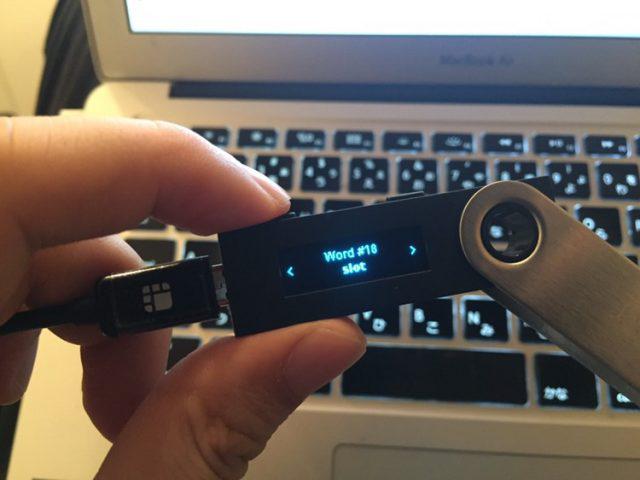
「Write down your recovery phrase(リカバリーフレーズを書き留める)」
♯1から♯24までのリカバリーフレーズ(英単語)がランダムに出てきます。
紛失・盗難時などに、「Ledger nano S」をリカバリー(復元)するために非常に重要な手順となります。
付属のリカバリーシートにメモし終わったら、金庫内など安全な場所に保管してください。復元パスワードが他人に漏洩すると、「レジャーナノS」内に保管した仮想通貨を盗難されるリスクが生じます。
「Confirm your recovery phrase(リカバリーフレーズを確認する)」と表示されたら、ボタンを同時押しで大丈夫です。
そのあとは、リカバリーフレーズの確認作業になります。
先ほどのメモ情報を元に、入力していきましょう。
「Your device is now ready(あなたのデバイスは準備完了しました)」
の表示が出たら、一連の作業は完了です。
説明書に記載されている「シリアルナンバー」を入力して、オーナー登録しておきましょう。
管理アプリのインストール方法

公式ページから、レジャーナノを管理するための「Ledgerアプリケーション」をPCにインストールする方法を解説します。
手順1:Ledger Managerをインストール
まずは、Googleが開発しているウェブブラウザ「GoogleChrome(グーグルクローム)」を使用し、「Ledger Nano S」のデバイスアプリ、アンインストール用の管理アプリ「Ledger Manager」をインストール後、対応通貨用アプリを続けてインストールします。
手順2:デバイス側のPINコード入力
「To begin,connect your Ledger Wallet.」と表示されたら、「Ledger Nano S」をPCに接続して、PINコード(暗証番号)を入力して下さい。
手順3:対応通貨アプリをダウンロード
画面が切り替わり、保管したい仮想通貨のアイコンから、対応アプリのダウンロードを行います。
Ledger Nano側で、「Allow Ledger Manager?(許可しますか?)」と聞かれるので、右側の決定ボタンを押して下さい。
手順4:対応ウォレットアプリをインストール

次に、Ledger社のアプリページから、ウォレットアプリのインストールをしましょう。
ウォレットアプリは、
- Ledger wallet Bitcoin
- Ledger wallet Ethereum
- Ledger wallet Ripple
の3種類が存在しており、保管したい通貨によって、インストールするアプリが変わります。各ウォレットアプリの対応通貨はこちら
ここまで出来たら、初期設定は完了です。 お疲れさまでした!
CoinPostの関連記事
リップル(XRP)の入金方法
ここからは、レジャーナノ(Ledger Nano S)を使用する人の多い、仮想通貨「リップル(XRP)」の入出金(送金)方法について解説します。
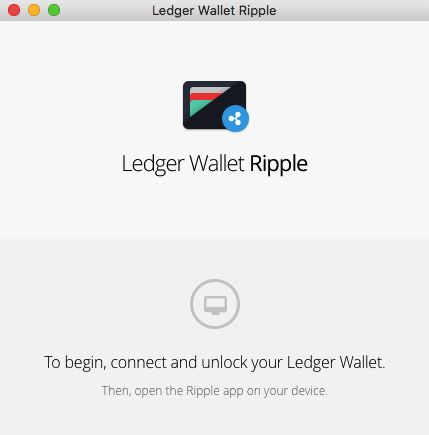
Ledger Wallet Ripple
- PC側で、ダウンロードしたアプリ(Ledger Wallet Ripple)を開く
- Ledger Nano側で、パスワード(PINコード)を入力
- Ledger Nano側で、リップル(XRP)のアイコンを選択し、両ボタンを同時押し
- Ledger Wallet Rippleの上部メニューで、「入金(RECEIVE XRP)」を選択
- リップルウォレットの入金アドレスとQRコードが表示される
- リップル(XRP)を購入した仮想通貨取引所から送金を行う (アカウントアクティベートのため、初回受金には20XRP以上必要)

リップルウォレットのアドレス
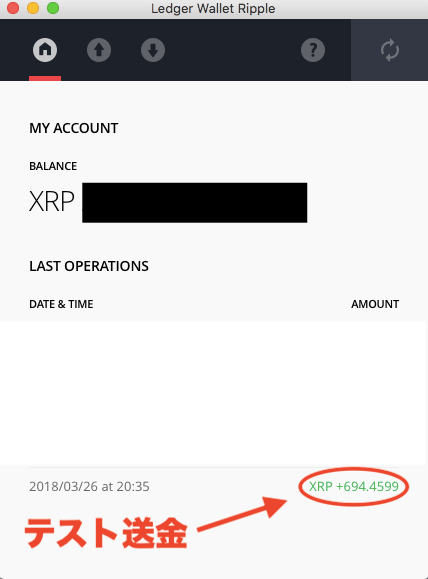
入金の成功画面
リップル(XRP)の送金方法
- PC側で、ダウンロードしたアプリ(Ledger Wallet Ripple)を開く
- Ledger Nano側で、パスワード(PINコード)を入力
- Ledger Nano側で、リップル(XRP)のアイコンを選択し、両ボタンを同時押し
- Ledger Wallet Rippleの上部メニューで、「送信(SEND)」を選択
- 「ADVANCED MODE」をクリック(参考画像①)すると、手数料とタグを設定する画面が開く
- 「AMOUNT」は、送金したいリップル量(まずは、少額のテスト送金を推奨)
- 「RECIPEPIENT ADDRESS」には、取引所などの送金先アドレスを入力
- 「FEES(参考画像②)」は、手数料(初期設定の最小単位10drops(0.00001XRP)のままだと送金時間が数日かかるため、通常の取引所と同じ150000drops(0.15XRP)に設定変更すると良い)
- リップルの「タグ設定」が必要な取引所(bitbankやバイナンスなど)に送金する場合、任意のタグ(参考画像③)を設定する必要があるので要確認
- SENDボタンで送金
- Ledger Nano側に画面表示をチェック。宛先のアドレス、送金量、手数料(0.15XRPになっていればOK)に問題がなければ、右側の決定ボタンを押す(キャンセルする場合は左ボタン)
- 送金作業が完了すると、PC側の画面に「Transaction Completed」と表示される。しばらくすると送金先の取引所などに着金(早ければ数分)し、入金履歴にも反映される
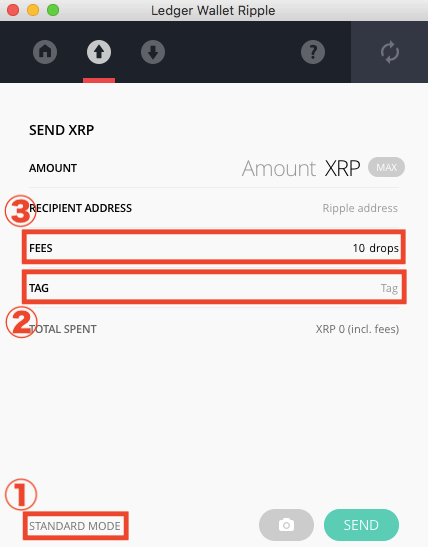
送金画面
bitbankへの送金
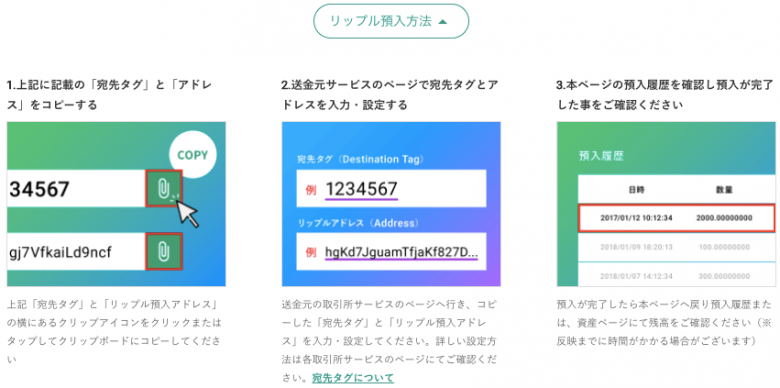
出典:bitbank公式サイト
まとめ
仮想通貨を安全に保管するための、ハードウェアウォレット「レジャーナノ」の基本的な使い方は以上になります。
「レジャーナノ」を日本の正規販売代理店で購入した場合、不明点をメールかチャットで問い合わせれば日本人スタッフが教えてくれるなど、サポート体制も万全なので、初心者の方にはおすすめです。
参考:Ledger日本正規代理店「Hardwarewallet.jp」
CoinPostの関連記事


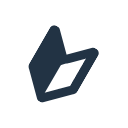
 はじめての仮想通貨
はじめての仮想通貨 TOP
TOP 新着一覧
新着一覧 チャート
チャート 学習
学習 WebX
WebX